Hinweis
Für den Zugriff auf diese Seite ist eine Autorisierung erforderlich. Sie können versuchen, sich anzumelden oder das Verzeichnis zu wechseln.
Für den Zugriff auf diese Seite ist eine Autorisierung erforderlich. Sie können versuchen, das Verzeichnis zu wechseln.
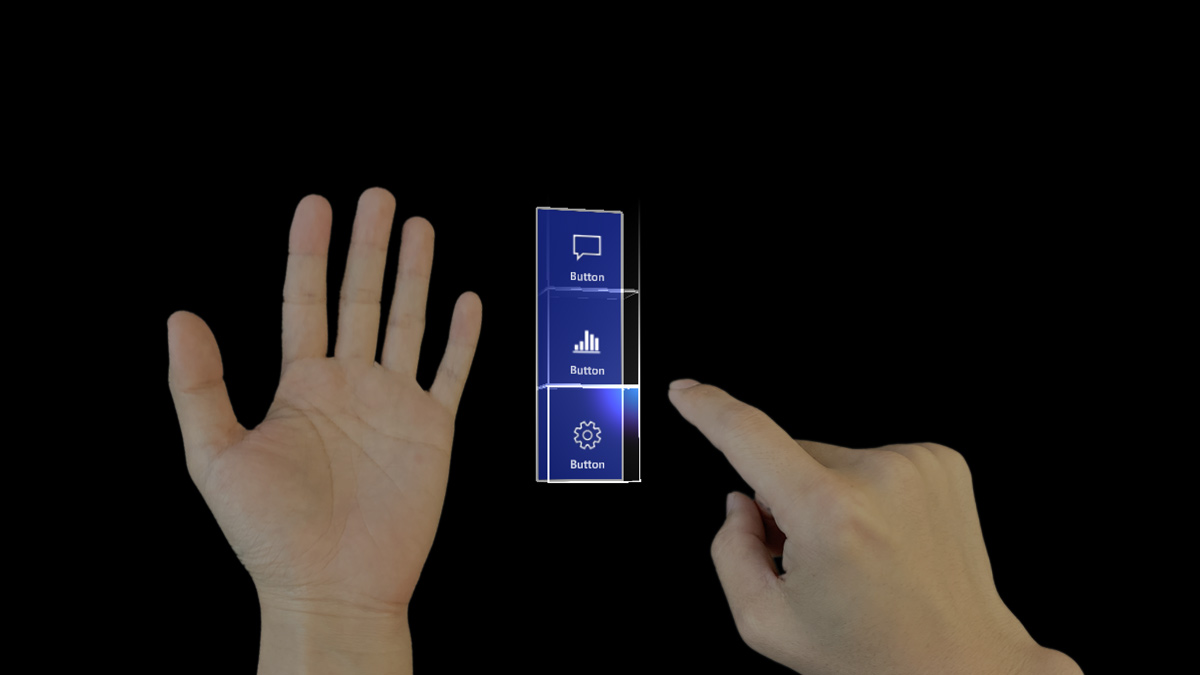
Das Handmenü ist eines der einzigartigsten UX-Muster in HoloLens 2. Dadurch können Sie die handanfügte Benutzeroberfläche schnell aufrufen. Da es jederzeit zugänglich ist und leicht ein- und ausgeblendet werden kann, eignet es sich hervorragend für schnelle Aktionen.
In der folgenden Liste finden Sie die empfohlenen bewährten Methoden für die Arbeit mit Handmenüs. Sie finden auch eine Beispielszene, die das Handmenü in MRTK veranschaulicht.
Bewährte Methoden
Die Anzahl der Schaltflächen klein halten
Aufgrund des engen Abstands zwischen einem handgesperrten Menü und den Augen und der Tendenz, dass Benutzer sich jederzeit auf einen relativ kleinen Visuellen Bereich konzentrieren (der Aufmerksamkeitskegel des Sehens beträgt etwa 10 Grad), empfehlen wir, die Anzahl der Tasten klein zu halten. Basierend auf unserer Untersuchung funktioniert eine Spalte mit drei Schaltflächen gut, indem alle Inhalte innerhalb des Sichtfelds (FOV) gehalten werden, auch wenn ein Benutzer seine Hände in die Mitte des FOV bewegt.
Verwenden des Handmenüs für schnelle Aktionen
Das Anheben eines Arms und die Aufrechterhaltung der Position kann leicht zu Armermüdung führen. Verwenden Sie eine handgesperrte Methode für das Menü, das eine kurze Interaktion erfordert. Wenn Ihr Menü komplex ist und längere Interaktionszeiten erfordert, sollten Sie stattdessen world-locked oder body-locked verwenden.
Schaltflächen-/Bereichswinkel
Menüs sollten zur gegenüberliegenden Schulter und Mitte des Kopfes hin plakatiert werden: Dadurch kann eine natürliche Handbewegung mit der gegenüberliegenden Hand mit dem Menü interagieren und vermeidet unbeholfene oder unangenehme Handpositionen beim Berühren von Knöpfen.
Erwägen Sie die Unterstützung des einhändigen oder freihändigen Betriebs
Gehen Sie nicht davon aus, dass beide Hände des Benutzers immer verfügbar sind. Berücksichtigen Sie eine Vielzahl von Kontexten, wenn eine oder beide Hände nicht verfügbar sind, und stellen Sie sicher, dass Ihre Entwurfskonten für diese Situationen gelten. Um ein einhändiges Handmenü zu unterstützen, können Sie versuchen, die Menüplatzierung von handgesperrt in weltgesperrt zu überstellen, wenn die Hand nach unten geht. Für Freisprechszenarien sollten Sie einen Sprachbefehl verwenden, um das Handmenü aufzurufen.
Vermeiden des Hinzufügens von Knöpfen in der Nähe des Handgelenks (Systemstarttaste)
Wenn die Handmenüschaltflächen zu nahe an der Startschaltfläche platziert werden, kann dies bei der Interaktion mit dem Handmenü versehentlich ausgelöst werden.
Handmenü mit großen und komplexen Ui-Steuerelementen
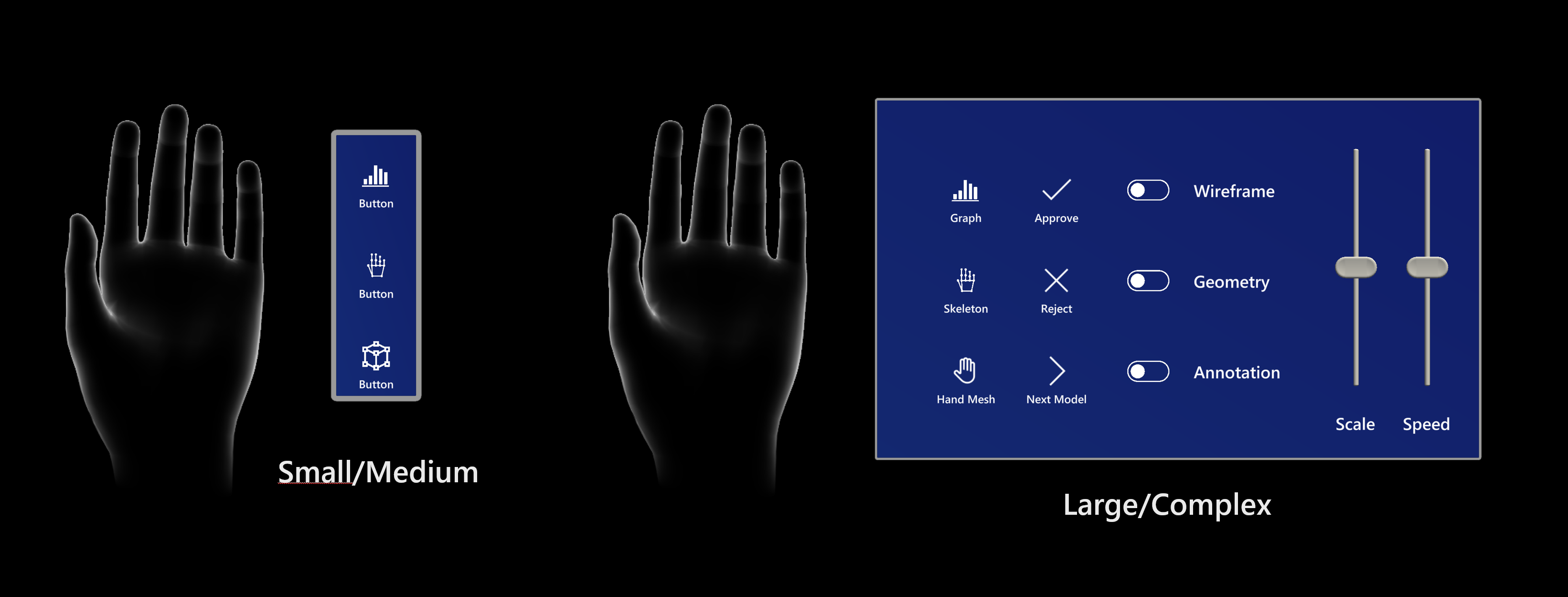 Es wird empfohlen, die Anzahl von Schaltflächen oder Ui-Steuerelementen für handanfügte Menüs zu begrenzen. Dies liegt daran, dass eine erweiterte Interaktion mit einer großen Anzahl von UI-Elementen zu Armermüdung führen kann. Wenn Ihre Erfahrung ein großes Menü erfordert, bieten Sie dem Benutzer eine einfache Möglichkeit, das Menü weltweit zu sperren. Eine Technik, die wir empfehlen, ist das Sperren von Welten und dann das Menü, wenn die Hand vom Benutzer abfällt oder weggeklappt wird. Eine zweite Technik besteht darin, dem Benutzer zu ermöglichen, das Menü direkt mit der anderen Hand zu greifen. Wenn der Benutzer das Menü loslässt, sollte das Menü weltsperren. Auf diese Weise kann ein Benutzer über einen längeren Zeitraum komfortabel und sicher mit verschiedenen UI-Elementen interagieren.
Es wird empfohlen, die Anzahl von Schaltflächen oder Ui-Steuerelementen für handanfügte Menüs zu begrenzen. Dies liegt daran, dass eine erweiterte Interaktion mit einer großen Anzahl von UI-Elementen zu Armermüdung führen kann. Wenn Ihre Erfahrung ein großes Menü erfordert, bieten Sie dem Benutzer eine einfache Möglichkeit, das Menü weltweit zu sperren. Eine Technik, die wir empfehlen, ist das Sperren von Welten und dann das Menü, wenn die Hand vom Benutzer abfällt oder weggeklappt wird. Eine zweite Technik besteht darin, dem Benutzer zu ermöglichen, das Menü direkt mit der anderen Hand zu greifen. Wenn der Benutzer das Menü loslässt, sollte das Menü weltsperren. Auf diese Weise kann ein Benutzer über einen längeren Zeitraum komfortabel und sicher mit verschiedenen UI-Elementen interagieren.
Wenn das Menü weltgesperrt ist, stellen Sie sicher, dass Sie eine Möglichkeit zum Verschieben des Menüs bereitstellen und das Menü schließen, wenn es nicht mehr benötigt wird. Machen Sie das Menü verschiebbar, indem Sie Griffe an den Seiten oder oben im Menü bereitstellen. Fügen Sie eine Schließen-Schaltfläche hinzu, damit das Menü geschlossen werden kann. Lassen Sie das Menü erneut an die Hand anfügen, wenn sich die Benutzerhand dem Benutzer stellt. Es wird auch empfohlen, dass die Benutzer auf ihre Hand schauen, um falsche Aktivierungen zu verhindern (siehe unten).
Großes Menü, das ein Benutzerfreundlichkeitsproblem anzeigt
Weltgebundenes Menü auf hand drop
Manuelles Greifen & ziehen, um das Menü zu sperren
So verhindern Sie eine falsche Aktivierung
Wenn Sie nur palm-up als Ereignis verwenden, um das Handmenü auszulösen, kann es versehentlich angezeigt werden, wenn Sie es nicht benötigen (falsch-positiv), da Die Menschen ihre Hände sowohl absichtlich (für Kommunikation und Objektmanipulation) als auch unbeabsichtigt bewegen. Um falsche Aktivierungen zu reduzieren, fügen Sie einen zusätzlichen Schritt neben dem Handflächenereignis hinzu, um das Handmenü aufzurufen (z. B. vollständig geöffnete Finger oder der Benutzer schaut absichtlich auf die Hand).
Flache Handfläche anfordern
Wenn Sie eine flache geöffnete Hand benötigen, können Sie eine falsche Aktivierung verhindern, die auftreten kann, wenn der Benutzer Objekte oder Gesten während der Kommunikation innerhalb einer Umgebung bearbeitet.
Erfordern des Blicks
Durch die Anforderung, dass der Benutzer auf seine Hand schauen muss (entweder mit Augen- oder Kopfaugen), verhindert es falsche Aktivierungen, da der Benutzer seine Aufmerksamkeit als sekundären Aktivierungsschritt auf die Hand lenken muss (mit einer abstimmbaren Entfernungsschwelle, die verwendet wird, um den Benutzerkomfort zu ermöglichen).
Bewährte Methoden für die Platzierung von Handmenüs
In der menschlichen Anatomie ist der Nervus Ulnar ein Nerv, der in der Nähe des Ulna-Knochens verläuft. Die Ulna ist ein langer Knochen im Unterarm, der sich vom Ellenbogen bis zum kleinsten Finger erstreckt.
Im Folgenden finden Sie zwei empfohlene Platzierungen basierend auf unseren Erkundungen:
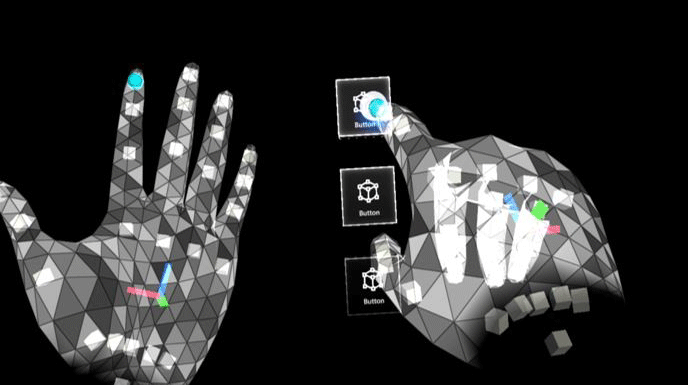
A. Ulnar in der Handfläche
Diese Position ist zuverlässig, da sich die Hände nicht überlappen. Dies ist von entscheidender Bedeutung für eine genaue Handerkennung und -nachverfolgung.
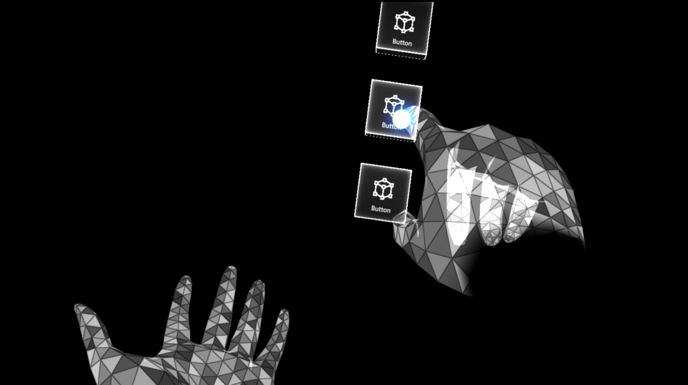
B. Ulnar über hand
Dieser Speicherort ist für Benutzer komfortabel, da sie ihren Arm nicht zu stark heben müssen, um mit dem Handmenü zu interagieren. Es wird empfohlen, Menüs 13 cm über der Handfläche zu platzieren und die Tasten in der Ulnarpalme auszurichten.
Weitere Informationen zur optimalen Schaltflächengröße
Aus technischen Gründen empfehlen wir diesen Speicherort mit einer erforderlichen Implementierung: Der Entwickler muss das Menü einfrieren, sobald die entgegengesetzte Hand des Benutzers der Interaktion nahe kommt. Dies vermeidet Jitteriness durch Überlappen der Hände und ermöglicht auch eine schnellere Ausrichtung der Schaltflächen.
HoloLens 2 Kameras die Hände genau identifizieren, wenn sie voneinander getrennt sind. Überlappende Hände können dazu führen, dass sich Handmenüs von der Ankerposition entfernen.
Nicht empfohlene Menüpositionen
Wir haben Benutzerrecherchen mit verschiedenen Menülayouts und Speicherorten durchgeführt, die folgenden Menüstandorte werden NICHT empfohlen, finden Sie die Nachteile jeder Studie unten:
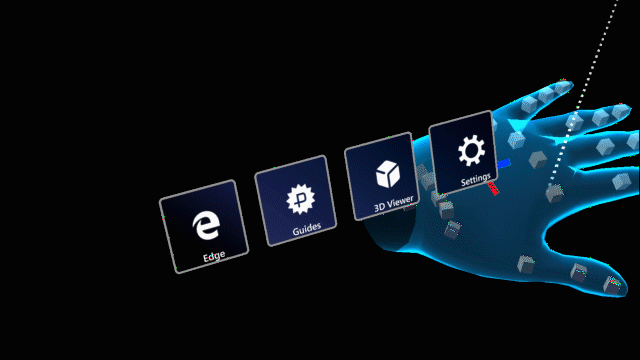
Über dem Arm
1 – Schwierig, eine gute Handnachverfolgung aufrechtzuerhalten
2 – Verursacht Benutzerermüdung aufgrund unnatürlicher Position

Oberhalb der Finger
1 - Handmüdigkeit durch langes Halten der Hand
2 : Probleme mit der Handnachverfolgung auf Zeige- und Mittelfinger

Handfläche oberhalb der Mitte
1 : Probleme bei der Handverfolgung aufgrund von überlappenden Händen
2 - Handmüdigkeit durch langes Halten der Hände für die Interaktion mit Menüs
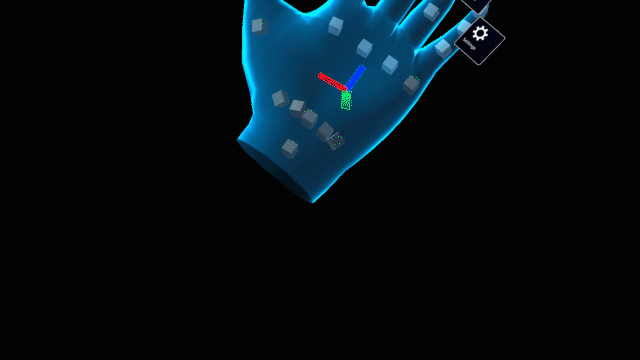
1 : Probleme bei der Handnachverfolgung
2 - Handmüdigkeit durch Halten der Hand über der normalen Körperhaltung
3 – Probleme beim versehentlichen Drücken von Tasten mit anderen Fingern aufgrund des begrenzten Platzes zwischen den Fingern

Armrücken
1 : Kann die Startschaltfläche versehentlich auslösen
2 – Keine natürliche oder bequeme Position
Handmenü in MRTK (Mixed Reality Toolkit) für Unity
MRTK stellt Skripts und Beispielszenen für das Handmenü bereit. Mit dem HandConstraintPalmUp-Solverskript können Sie beliebige Objekte mit verschiedenen konfigurierbaren Optionen an die Hände anfügen. Die Handmenübeispiele von MRTK enthalten nützliche Optionen wie flache Handfläche und Blickanforderungen, um eine falsche Aktivierung zu verhindern.
Sie können Handmenübeispiele in HoloLens 2 mit der MRTK Examples Hub-App ausprobieren.